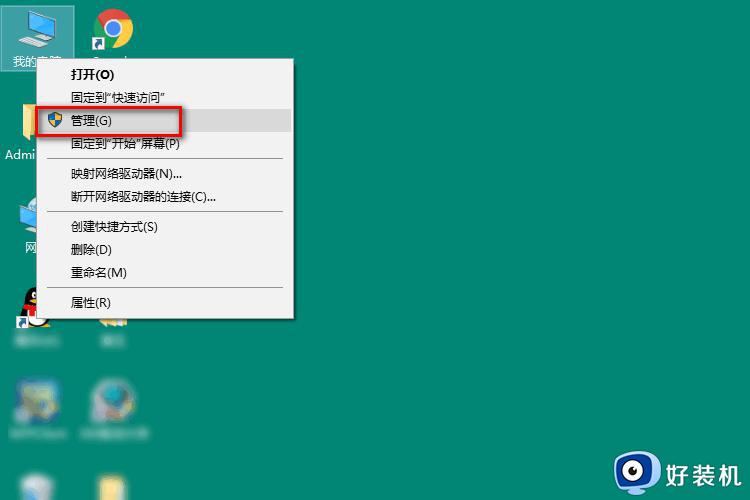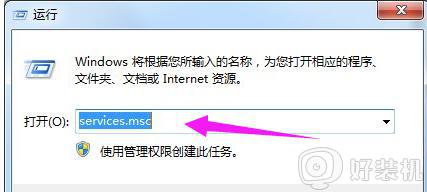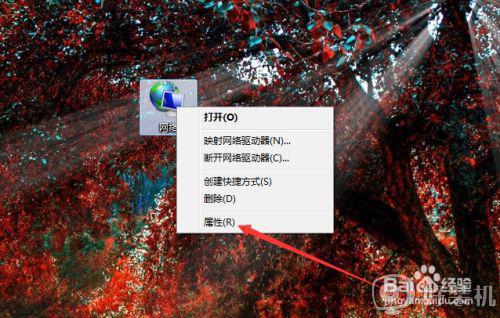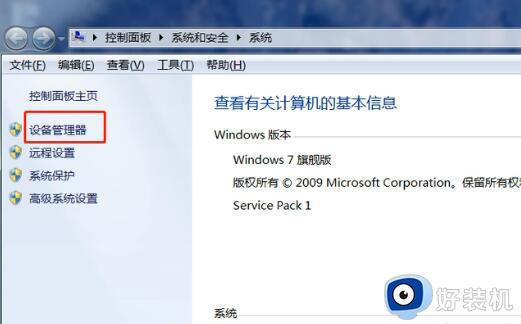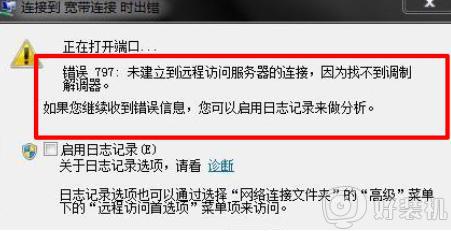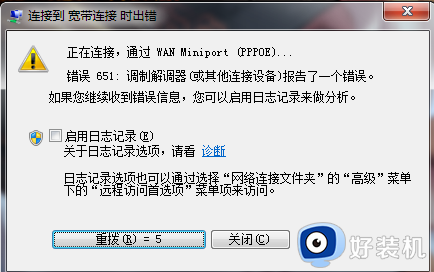电脑宽带连接711错误怎么办 电脑连接宽带错误711修复方法
时间:2023-03-09 11:32:23作者:run
在长时间操作电脑的过程中,难免有些用户会遇到宽带网络连接时出现错误711的提示,今天小编给大家带来电脑宽带连接711错误怎么办,有遇到这个问题的朋友,跟着小编一起来操作吧。
解决方法:
1.在键盘上按下【win+R】组合键,调出运行窗口,输入【services.msc】,回车进入。
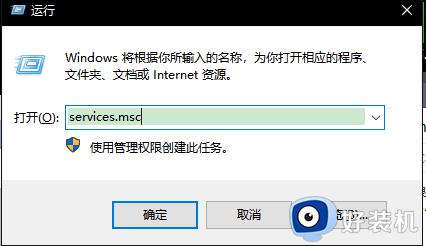
2.进入之后,双击【Windows Event Log】服务,然后将启动类型设置为【自动】。
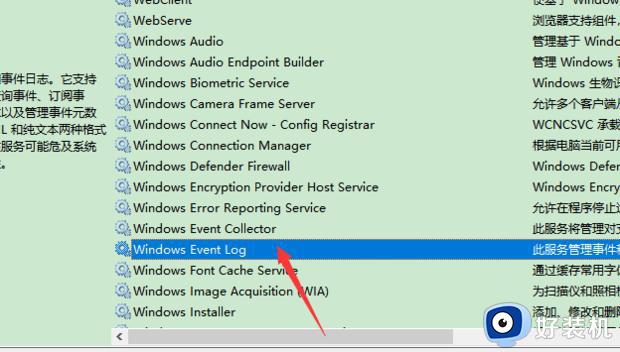
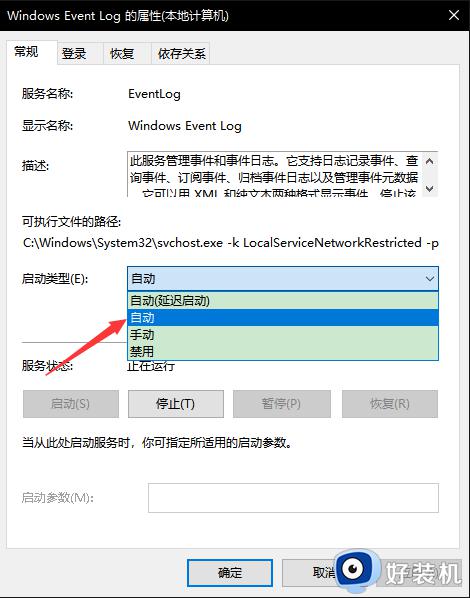
3.双击【Telephony】,也将启动类型设置为【自动】。
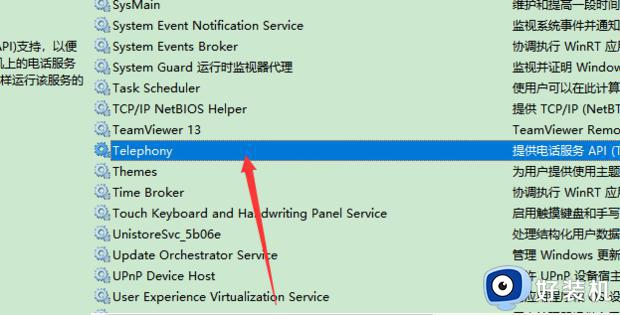
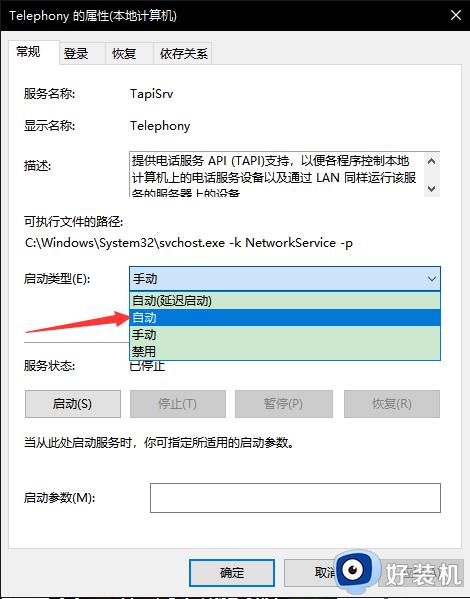
4.最后双击【Remote Access Connection Manager】,将启动类型设置为【手动】。
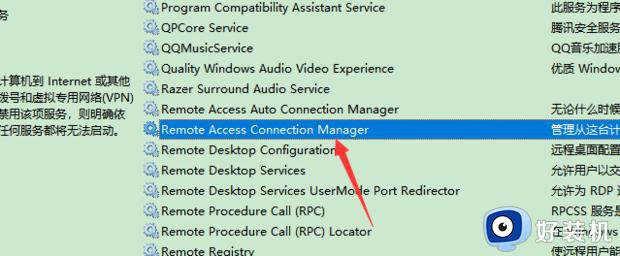
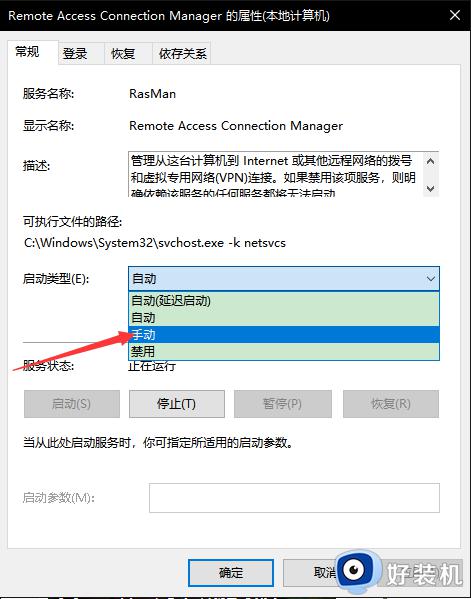
以上就是关于电脑连接宽带错误711修复方法的全部内容,有遇到相同问题的用户可参考本文中介绍的步骤来进行修复,希望能够对大家有所帮助。